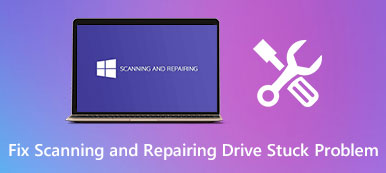Tarvitseeko Mac a haittaohjelmien skanneri?
Sinun pitäisi tietää, että Windows-tietokoneiden ja muiden laitteiden tapaan Mac voi myös saada haittaohjelmia ja viruksia. On erittäin tärkeää suojata Macisi luotettavalla haittaohjelmien skannerilla ja poistotyökalulla.

Tämä viesti kattaa Applen virustorjuntateknologian, sen virallisen haittaohjelmien tarkistuspalvelun ja kolmannen osapuolen haittaohjelmien poistotyökalun.
- Osa 1. Virallinen Mac-haittaohjelmatarkistus
- Osa 2. Suojaa Mac haittaohjelmilta
- Osa 3. Macin haittaohjelmien skanneri ja poisto
- Osa 4. Mac Malware Scannerin usein kysytyt kysymykset
Osa 1. Apple Antivirus Technology ja Mac-haittaohjelmien skanneriohjelmisto
Macissa on esiasennettu uhkien tiedusteluprosessi, joka tunnistaa ja estää haittaohjelmat nopeasti. Tämä osa selittää Applen virustorjuntateknologian, sen virallisen Mac-haittaohjelmien skannerin ja haittaohjelmien poistotyökalun.
macOS virustorjuntaohjelmisto
MacOS:n sisäänrakennettua virustorjuntatekniikkaa kutsutaan XProtect. Se on erityisesti suunniteltu suojaamaan Macia haittaohjelmilta. Se päivittää allekirjoitukset automaattisesti järjestelmäpäivitysten mukana.
XProtect voi tunnistaa haittaohjelmat automaattisesti ja estää niitä toimimasta asiakkaiden järjestelmissä. Kun se havaitsee tunnetun haittaohjelman, tämä prosessi estää haittaohjelman ja antaa sinulle mahdollisuuden siirtää siihen liittyvät ohjelmistot roskakoriin. Haittaohjelmien tunnistus on näkymättömästi taustalla.

Macin haittaohjelmien tarkistuspalvelu
Notaarin vahvistaminen voi toimia virallisena Mac-haittaohjelmien skannerina. Se on eräänlainen Applen notaaripalvelu, jota käytetään ohjelmiston tarkistamiseen haitallisen sisällön varalta, koodin allekirjoitusongelmien varalta ja tulosten palauttamisesta sinulle. Se takaa, että Apple on tarkistanut kaikki kehittäjätunnuksella allekirjoitetut ohjelmistot.
Macin haittaohjelmien poistotyökalu
Haittaohjelmien poistotyökalu on Macin oletushaittaohjelmien poistotyökalu. Se voi korjata infektiot Applen toimittamien päivitysten perusteella. Nämä päivitykset tehdään osana macOS-päivityksiä ja tietoturvapäivityksiä. MRT tarkistaa jatkuvasti infektioiden varalta uudelleenkäynnistyksen ja sisäänkirjautumisen yhteydessä.
Osa 2. Haittaohjelmien tunnistaminen ja Macin suojaaminen haittaohjelmilta
Voit luottaa Macin Activity Monitor -apuohjelmaan, joka havaitsee haittaohjelmat helposti. Lisäksi voit mukauttaa Suojaus ja yksityisyys -asetuksissa asetuksia määrittääksesi Maciin asennettujen sovellusten lähteet. Näin voit hankkia ohjelmistoja luotettavista lähteistä ja suojata Maciasi haittaohjelmilta.
Vaihe 1 Napauta löytäjä Dockissa avataksesi Finder-ikkunan. Klikkaa Sovellukset vasemmasta paneelista päästäksesi kaikkiin tähän Maciin asennettuihin ohjelmistoihin. Vieritä alas löytääksesi Activity Monitor ja avaa se.

Vaihe 2Activity Monitor -ikkunassa voit tarkistaa suorittimen, GPU, prosesseja, aiheeseen liittyviä säikeitä ja muuta tietoa. Tämän vaiheen aikana sinun tulee tarkistaa, onko olemassa tuntemattomia sovelluksia, jotka maksavat paljon suoritinta tai muistia. Nämä tuntemattomat tai käyttämättömät sovellukset kannattaa poistaa Macistasi.

Vaihe 3Voit myös vähentää tätä haittaohjelmariskiä käyttämällä luotettavia ohjelmistoja. Klikkaa omena -valikosta vasemmassa yläkulmassa ja valitse sitten Järjestelmäasetukset vaihtoehto. Valita Turvallisuus ja yksityisyys ja napsauta general -välilehti. Täällä voit määrittää latauslähteet, joista sallit ohjelmiston asennuksen.

Osa 3. Macin haittaohjelmien skanneri- ja poistoohjelmisto – Mac Cleaner
Mac Cleaner on luotettava ja helppokäyttöinen Mac- ja haittaohjelmien poistotietojen hallintatyökalu. Se voi havaita ja poistaa haittaohjelmat, virukset, mainosohjelmat ja muut uhat Macistasi. Lisäksi se on varustettu monilla hyödyllisillä työkaluilla Macin eri tiedostojen ja sovellusten hallintaan, Macin tallennustilan vapauttamiseen ja Macin suorituskyvyn optimointiin.

4,000,000 + Lataukset
Poista haittaohjelmat, virukset, mainosohjelmat jne. Macissa ja korjaa erilaisia macOS-ongelmia.
Tarkkaile tämänhetkisiä Mac-tiloja ja nopeuttaa Macia oikeassa ajassa.
Poista käyttämättömät ja haitalliset sovellukset, hallitse ja vapauta Mac-tallennustilaa.
Poista erilaisia turhat tiedostot, suuret ja vanhat tiedostot, kaksoiskappaleet ja muut turhat tiedot.
Tarjoa työkalupakki, jossa on monia hyödyllisiä työkaluja, kuten asennuksen poistaminen, tiedostonhallinta ja optimointi.
Tämä Mac-haittaohjelmien skanneri tukee kaikkia macOS-versioita. Voit asentaa sen ilmaiseksi ja käyttää sitä millä tahansa Mac-laitteella. Siinä on kolme avaintoimintoa, Status, Cleaner ja ToolKit.

Kuten edellä mainittiin, kun Mac Cleaner havaitsee haittaohjelmia, se kehottaa sinua välittömästi poistamaan haittaohjelman Macista. Lisäksi se voi korjata erilaisia macOS-ongelmia.
Voit tarkistaa Macisi nykyisen tilan napsauttamalla Tila.

Jos haluat vapauttaa Mac-tilaa helposti, voit valita Siivooja vaihtoehto. Sen avulla voit poistaa kaiken tyyppiset turhat tiedostot, suuret ja vanhat tiedostot, tiedostojen kaksoiskappaleet ja paljon muuta.

Voit myös mennä Toolkit käyttääksesi hyödyllisiä työkaluja, kuten asennuksen poistaminen, optimointi, piilottaminen, tiedostonhallinta, arkistoinnin poistaminen ja tietosuoja.

Osa 4. Mac Malware Scannerin usein kysytyt kysymykset
Kysymys 1. Kuinka poistaa epäilyttävät Safari-selainlaajennukset Macista?
Avaa Safari Macissa, napsauta Safari-valikkoa ja valitse sitten Asetukset-vaihtoehto avattavasta luettelosta. Napsauta Laajennukset-välilehteä päästäksesi kaikkiin Safari-selainlaajennuksiin. Napsauta ja korosta epäilyttävä laajennus, jonka haluat poistaa, ja napsauta sitten Poista asennus -painiketta.
Kysymys 2. Mistä tiedät, onko Macissasi haittaohjelmia?
Kun Macisi on saanut haittaohjelmatartunnan, saatat helposti saada kehotteita sopimattomista mainoksista, ponnahdusikkunoista, selaimen uudelleenohjauksesta tai odottamattomista ohjelmistoista. Joitakin Macin oletussovelluksia voidaan myös muuttaa, yleensä selaimen kotisivun muutos. Joissakin tapauksissa Macisi voi toimia hitaammin kuin normaalisti, näyttää toistuvia virheilmoituksia tai kaatua äkillisesti.
Kysymys 3. Onko verkossa haittaohjelmien skanneria?
Kyllä, markkinoilla on tarjolla monia online-haittaohjelmien tarkistustyökaluja, joiden avulla voit tarkistaa haittaohjelmat nopeasti, kuten VirusTotal ja SafetyDetectives.
Yhteenveto
Mac on suunniteltu monilla sisäänrakennetuilla työkaluilla käyttäjien ja heidän tietojensa turvaamiseksi. Kun olet lukenut tämän viestin, voit tehdä päätöksen, tarvitsetko kolmannen osapuolen Mac-haittaohjelmaskannerin vai et.



 iPhone Data Recovery
iPhone Data Recovery iOS-järjestelmän palauttaminen
iOS-järjestelmän palauttaminen iOS-tietojen varmuuskopiointi ja palautus
iOS-tietojen varmuuskopiointi ja palautus iOS-näytön tallennin
iOS-näytön tallennin MobieTrans
MobieTrans iPhone Transfer
iPhone Transfer iPhone Eraser
iPhone Eraser WhatsApp-siirto
WhatsApp-siirto iOS-lukituksen poistaja
iOS-lukituksen poistaja Ilmainen HEIC-muunnin
Ilmainen HEIC-muunnin iPhonen sijainnin vaihtaja
iPhonen sijainnin vaihtaja Android Data Recovery
Android Data Recovery Rikkoutunut Android Data Extraction
Rikkoutunut Android Data Extraction Android Data Backup & Restore
Android Data Backup & Restore Puhelimen siirto
Puhelimen siirto Data Recovery
Data Recovery Blu-ray-soitin
Blu-ray-soitin Mac Cleaner
Mac Cleaner DVD Creator
DVD Creator PDF Converter Ultimate
PDF Converter Ultimate Windowsin salasanan palautus
Windowsin salasanan palautus Puhelimen peili
Puhelimen peili Video Converter Ultimate
Video Converter Ultimate video Editor
video Editor Screen Recorder
Screen Recorder PPT to Video Converter
PPT to Video Converter Diaesityksen tekijä
Diaesityksen tekijä Vapaa Video Converter
Vapaa Video Converter Vapaa näytön tallennin
Vapaa näytön tallennin Ilmainen HEIC-muunnin
Ilmainen HEIC-muunnin Ilmainen videokompressori
Ilmainen videokompressori Ilmainen PDF-kompressori
Ilmainen PDF-kompressori Ilmainen äänimuunnin
Ilmainen äänimuunnin Ilmainen äänitys
Ilmainen äänitys Vapaa Video Joiner
Vapaa Video Joiner Ilmainen kuvan kompressori
Ilmainen kuvan kompressori Ilmainen taustapyyhekumi
Ilmainen taustapyyhekumi Ilmainen kuvan parannin
Ilmainen kuvan parannin Ilmainen vesileiman poistaja
Ilmainen vesileiman poistaja iPhone-näytön lukitus
iPhone-näytön lukitus Pulmapeli Cube
Pulmapeli Cube